PDFファイルは、コンピューターと他のデバイスで同じように見えるようにするための最良の方法です。それらは「デジタルペーパー」です。そして今日では、ファイルを紙に印刷するのと同じくらい簡単にPDFを作成できます。
これが、購入せずに任意のデバイスでPDFを作成する最も簡単な方法です。新しいソフトウェア。作成するものや使用するアプリに関係なく、印刷できればPDFに変換できます。
代わりにPDFを編集する必要がありますか?これが最適です。 PDFを編集するためのアプリ。
WindowsPCでPDFを作成する
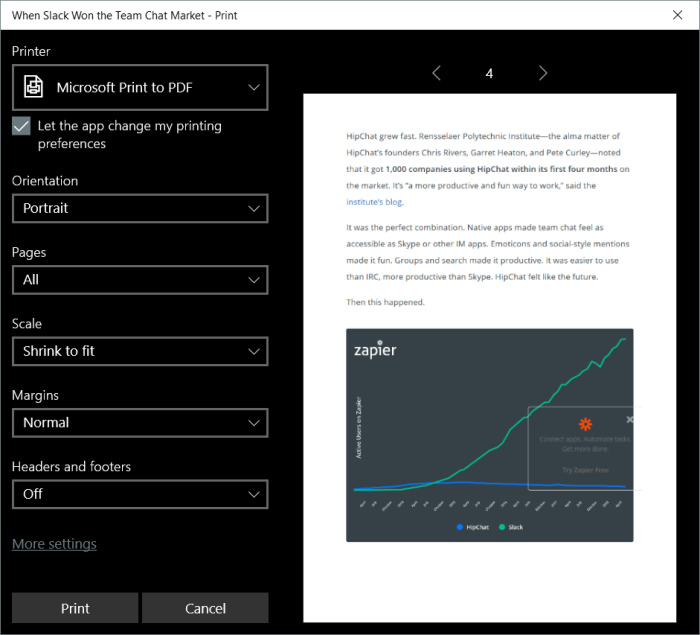
PDFを作成したいですか?今日のどのアプリからでも、どのデバイスからでも簡単です。まず、Microsoft Officeやその他のプロフェッショナルソフトウェアと同様に、アプリにPDFエクスポートオプションが含まれているかどうかを確認します。これらのエクスポートツールは通常、 PDFの品質を設定したり、PDFをパスワードで保護したり、その他のドキュメントオプションを設定したりできます。
それ以外の場合は、デフォルトの印刷ボタンを押すか、Ctrl + <をタップします。 PCでdivid = "d91b56b959">
—PDFドキュメントを作成する最も簡単な方法です。Windows10では、Prを選択できます。 PDFプリンターにintして、ドキュメントを印刷する代わりにPDFとして保存します。 [印刷]をクリックすると、WindowsはPDFファイルの保存場所を尋ね、ドキュメントのフォーマット方法に関するオプションを選択できるようにします。
ヒント:Windows XP、Vista、7、または8を使用していますか?同様のツールに無料のCutePDFのようなPDFプリンターをインストールできます。
MacでPDFを作成する

macOSでは、デフォルトの[印刷]ダイアログ内に多くのPDFオプションがあります。アプリの印刷ボタンを押すか、CMD + Pキーボードショートカットを使用して、印刷ダイアログの左下隅にある[ PDFメニュー。 PDFファイルを保存するか、プレビューで開いてドキュメントを編集またはプレビューするか、EvernoteなどのMacでサポートされているアプリにPDFを追加するかを選択できます。
iOSおよびAndroidでPDFを作成する
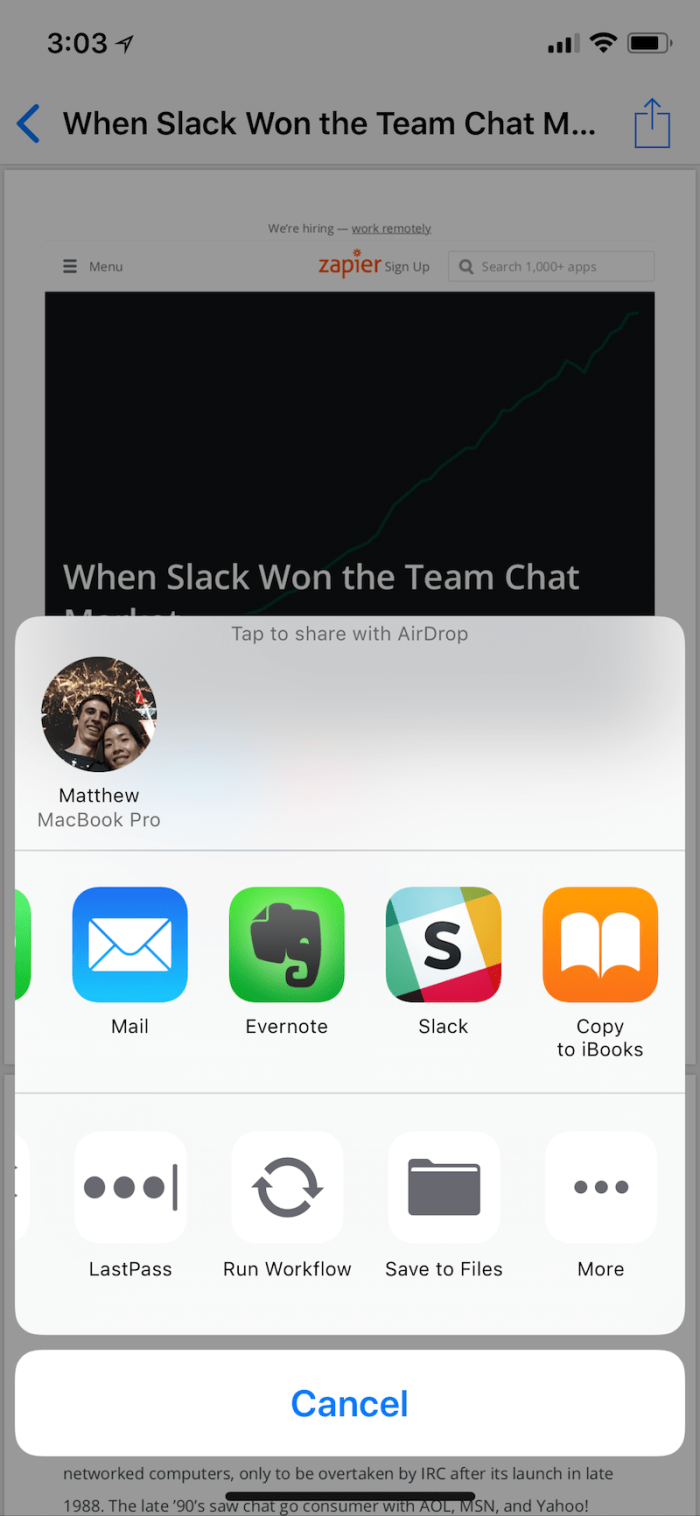
AndroidとiOSには、PDFファイルを作成するための同様のオプションが含まれています。 Androidの場合は、アプリのメニューから[印刷]オプションを開き、[保存先]メニューまたは[プリンター]メニューから[PDFとして保存]を選択します。
iOSの場合は、アプリの[共有]ボタンをタップして[印刷]を選択し、感圧タッチまたは印刷プレビューを長押しして、PDFコピーを開きます。もう一度[共有]をタップしてPDFを保存するか、別のアプリに追加します。
GoogleクラウドプリントでPDFファイルを自動的に作成する

上記のヒントは、オペレーティングシステムの組み込みPDFツールで何でもPDFとして印刷できるデスクトップアプリやモバイルアプリに適しています。 「Googleドキュメントでドキュメントを作成したり、Evernoteでメモを保存したり、Airtableでデータを収集したり、Gmailメールをアーカイブしたりする場合はどうなりますか?
これらのアプリの多くには、組み込みのPDFツールが含まれています。そのため、通常、アプリのエクスポートオプションからデータのコピーをPDF形式でダウンロードできます。または、Googleクラウドプリントを使用することもできます。これは、任意のプリンタをスマートなワイヤレスプリンタに変えるように設計されており、印刷することもできます。 PDFとして何でも、それをGoogleドライブに保存します。 GoogleドキュメントやスプレッドシートなどのGSuiteアプリは、クラウドプリントをサポートして構築されているため、ドキュメントやスプレッドシートをPDFとして保存できます。
または、ZapierのGoogleクラウドプリントとの統合により、何でもPDFとして印刷できます。重要なメール、メモ、その他の情報をPDFとして自動的に保存しますか?新しいZap(Zapierの自動ワークフローと呼ばれます)を作成し、新しいものを作成するアプリから始めます。メールアプリ、メモツール、eコマースソフトウェアなど。次に、Googleクラウドプリントのステップを追加し、コンテンツをGoogleドライブに保存します。トリガーアプリに新しいものが追加されるたびに、ZapierはそれをPDFに変換します。 。
→Googleクラウドプリントガイドで詳細をご覧ください
任意のファイルをに変換CloudConvertを使用したPDF
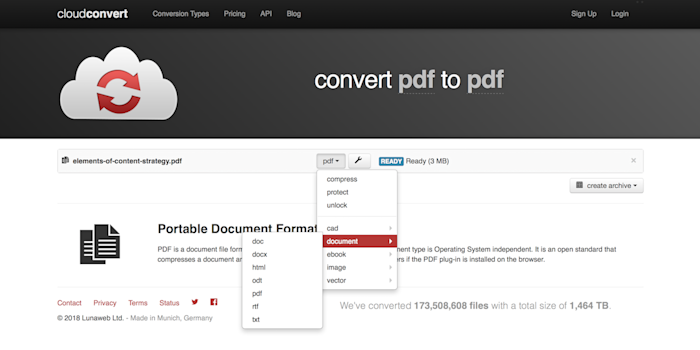
PDFに変換したい既存のドキュメントがありますか? PDFドキュメントを編集可能なWordドキュメントに戻すにはo r別のファイルタイプ? CloudConvertは最良のオプションの1つです。
CloudConvertのサイトを開き、変換するファイルをブラウザウィンドウにドラッグしてから、メニューで作成するファイルの種類を選択します。PDFを生成するには、[ドキュメント]→[PDF]を選択します。または、PDFを編集可能なドキュメントに変換するには、[ドキュメント]→[docx]を選択します。次に、[変換の開始]ボタンをクリックすると、CloudConvertによって新しいファイルが作成され、コンピューターに保存されます。
Zapierを使用してファイルを自動的に変換することもできます。これにより、ファイルを任意の形式でGoogleドライブとDropboxに保存し、ランダムなGmail添付ファイルをすべてまとめて、ZapierのCloudConvert統合でPDFファイルに自動的に変換できます。
PDFファイルの作成方法がわかったので、編集する必要がある場合はどうすればよいですか? 詳細な比較を確認して、PDFのテキストを編集する無料ツールから、PDFフォームを作成するためのプロフェッショナルツールまで、8つの最高のPDFエディターアプリを見つけてください。
Zapierの詳細:
-
最高のアプリとソフトウェア
-
人気のアプリの使用方法に関するヒントとチュートリアル
-
生産性ガイドとアドバイス
-
Zapierのカスタマーストーリー